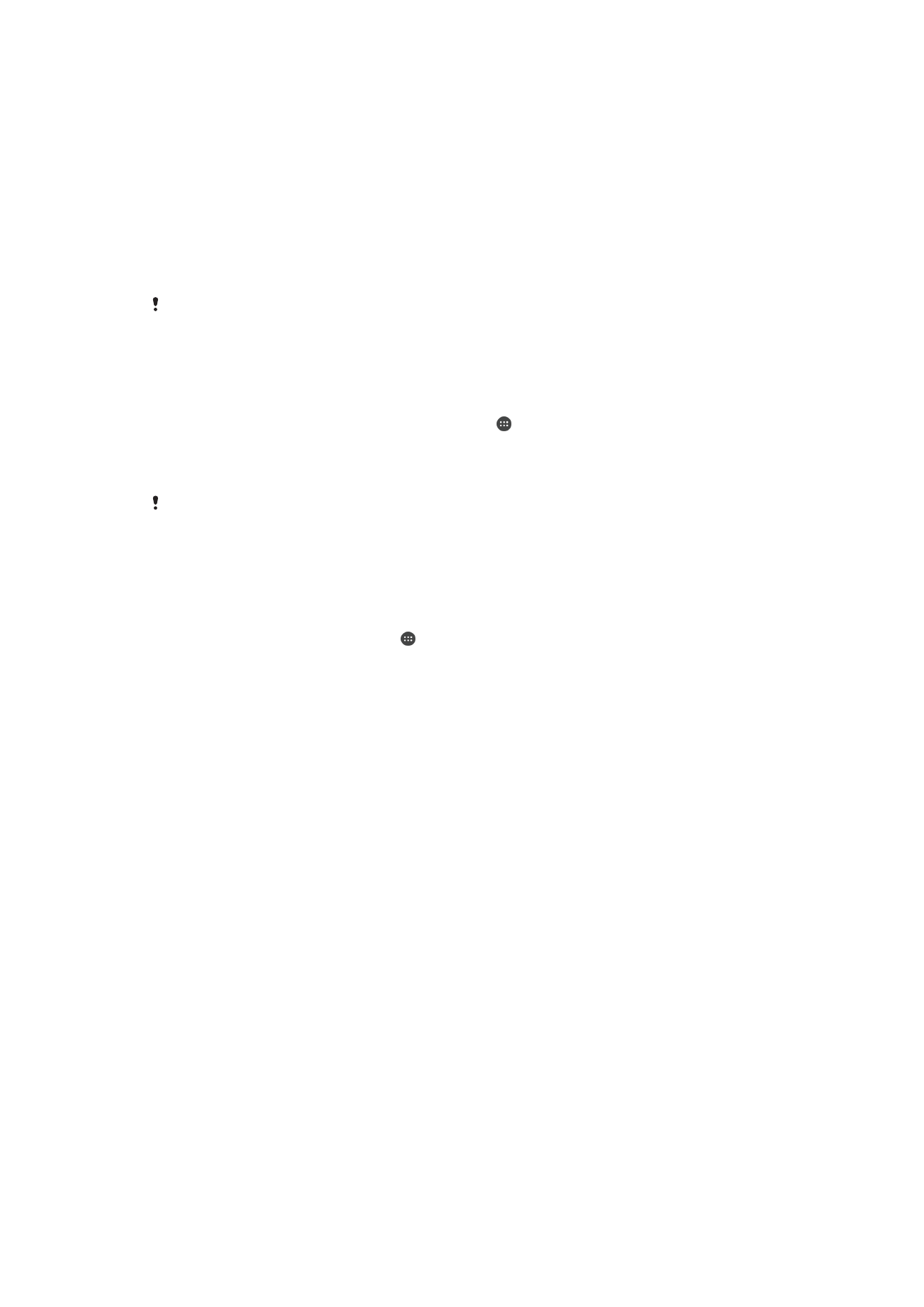
Partajarea conţinutului cu dispozitive DLNA Certified™
Puteţi să vizualizaţi sau să redaţi conţinut media salvat în dispozitiv pe alte dispozitive,
cum ar fi un televizor sau un computer. Aceste dispozitive trebuie să se afle în aceeaşi
reţea fără fir şi pot fi difuzoare sau televizoare Sony sau produse cu certificarea DLNA
Certified™ acordată de Digital Living Network Alliance. De asemenea, puteţi să vizualizaţi
sau să redaţi conţinut de pe alte dispozitive DLNA Certified™ pe dispozitivul dvs.
După ce configuraţi partajarea conţinutului media între dispozitive, aveţi posibilitatea, de
exemplu, să ascultaţi fişiere de muzică stocate pe computerul de acasă folosind
dispozitivul sau să vizualizaţi fotografii realizate cu aparatul foto al dispozitivului pe un
televizor cu ecran mare.
Redarea fişierelor de pe dispozitive DLNA Certified™ pe dispozitivul
dvs.
Când redaţi fişiere de pe un alt dispozitiv DLNA Certified™ pe dispozitivul dvs., celălalt
dispozitiv funcţionează ca un server. Cu alte cuvinte, acesta partajează conţinut printr-o
reţea. Dispozitivul server trebuie să aibă activată funcţia de partajare a conţinutului şi să i
se permită accesul la dispozitivul dvs. De asemenea, trebuie să fie conectat la aceeaşi
reţea Wi-Fi ca şi dispozitivul.
121
Aceasta este versiunea pentru Internet a acestei publicaţii. © Imprimaţi numai pentru uz personal.
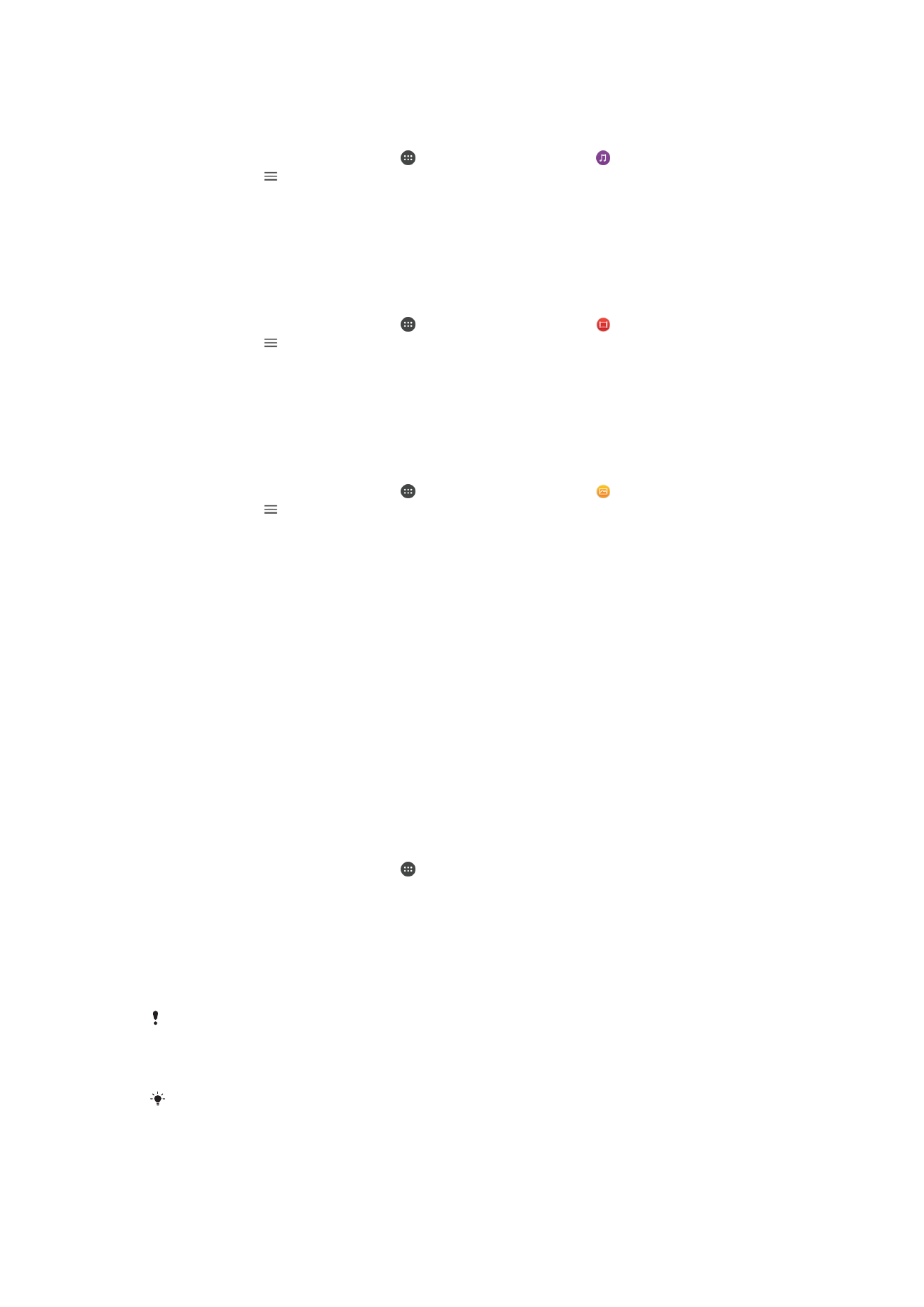
Pentru a utiliza dispozitivul la redarea unei piese muzicale stocate pe alt dispozitiv
1
Asiguraţi-vă că dispozitivul cu care doriţi să partajaţi fişierele este conectat la
aceeaşi reţea Wi-Fi ca şi dispozitivul dvs.
2
În
Ecranul principal, atingeţi uşor , apoi găsiţi şi atingeţi uşor .
3
Atingeţi uşor , apoi atingeţi uşor
Reţea de reşedinţă.
4
Selectaţi un dispozitiv din lista dispozitivelor conectate.
5
Răsfoiţi folderele dispozitivului conectat şi selectaţi piesa pe care doriţi să o redaţi.
Odată ce este selectată, redarea piesei începe automat.
Pentru a reda un clip video partajat pe dispozitiv
1
Asiguraţi-vă că dispozitivele cu care doriţi să partajaţi fişiere sunt conectate la
aceeaşi reţea Wi-Fi precum dispozitivul.
2
În
Ecranul principal, atingeţi uşor , apoi găsiţi şi atingeţi uşor .
3
Atingeţi uşor , apoi atingeţi uşor
Reţea de reşedinţă.
4
Selectaţi un dispozitiv din lista dispozitivelor conectate.
5
Răsfoiţi folderele dispozitivului conectat şi selectaţi clipul video pe care doriţi să îl
redaţi.
Pentru a vizualiza o fotografie partajată pe dispozitiv
1
Asiguraţi-vă că dispozitivele cu care doriţi să partajaţi fişiere sunt conectate la
aceeaşi reţea Wi-Fi precum dispozitivul.
2
În
Ecranul principal, atingeţi uşor , apoi găsiţi şi atingeţi uşor .
3
Atingeţi uşor , apoi atingeţi uşor
Reţea de reşedinţă.
4
Selectaţi un dispozitiv din lista dispozitivelor conectate.
5
Răsfoiţi folderele dispozitivelor conectate şi selectaţi o fotografie pentru a o
vizualiza.
Redarea fişierelor de pe dispozitivul dvs. pe dispozitive DLNA
Certified™
Înainte de a putea să vizualizaţi sau să redaţi fişiere media de pe dispozitiv pe alte
dispozitive DLNA Certified™, trebuie să configuraţi partajarea fişierelor pe dispozitiv.
Dispozitivele cu care partajaţi conţinut sunt denumite dispozitive client. De exemplu, un
televizor, un computer sau o tabletă poate funcţiona ca un dispozitiv client. Dispozitivul
dvs. funcţionează ca un server media atunci când face disponibil conţinut pentru
dispozitive client. Când configuraţi partajarea fişierelor pe dispozitiv, trebuie să acordaţi şi
permisiune de acces dispozitivelor client. După aceasta, astfel de dispozitive apar ca
dispozitive înregistrate. Dispozitivele care aşteaptă permisiune de acces sunt listate ca
dispozitive în aşteptare.
Pentru a configura partajarea fişierelor cu alte dispozitive DLNA Certified™
1
Conectaţi dispozitivul la o reţea Wi-Fi.
2
În
Ecranul principal, atingeţi uşor , apoi găsiţi şi atingeţi uşor Setări >
Conectare dispozitiv > Server media.
3
Atingeţi uşor cursorul de lângă
Partajare conţinut media.
4
Utilizaţi computerul sau alte dispozitive client DLNA™ din aceeaşi reţea Wi-Fi
pentru a vă conecta la dispozitiv.
5
În bara de stare a dispozitivului apare o notificare. Deschideţi notificarea şi setaţi
permisiunile de acces pentru fiecare dispozitiv client care încearcă să se
conecteze la dispozitiv.
Paşii pentru accesarea conţinutului media de pe dispozitiv cu ajutorul unui client DLNA™
diferă în funcţie de dispozitivele client. Pentru informaţii suplimentare, consultaţi ghidul de
utilizare a dispozitivului client. Dacă dispozitivul este inaccesibil unui client din reţea, verificaţi
dacă funcţionează reţeaua Wi-Fi.
De asemenea, puteţi accesa meniul
Server media din anumite aplicaţii, cum ar fi Muzică sau
Album, trăgând spre dreapta marginea din stânga a ecranului principal al aplicaţiei, apoi
atingând uşor
Setări > Server media.
122
Aceasta este versiunea pentru Internet a acestei publicaţii. © Imprimaţi numai pentru uz personal.
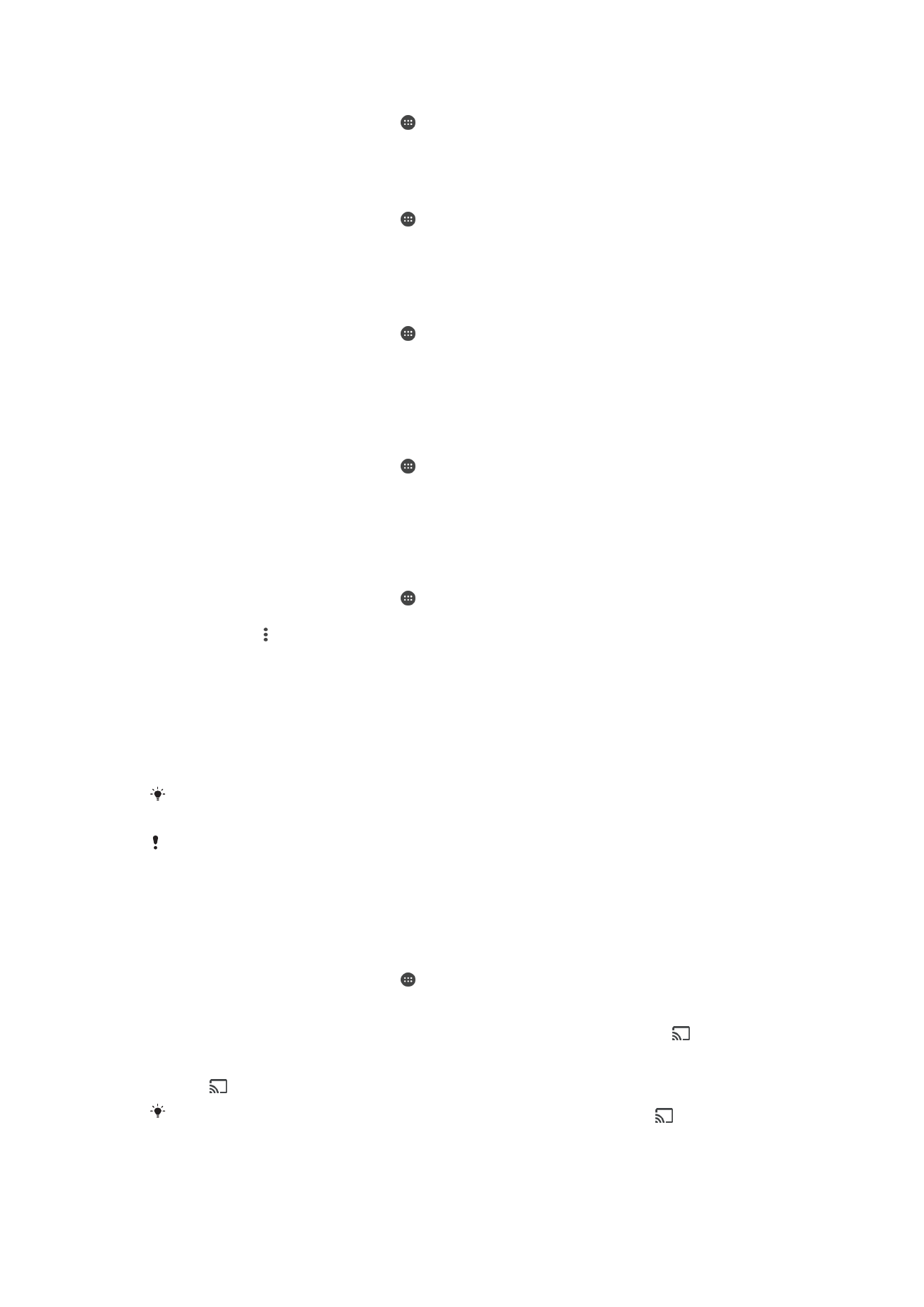
Pentru a opri partajarea fişierelor cu alte dispozitive din reţeaua de reşedinţă
1
În
Ecranul principal, atingeţi uşor .
2
Găsiţi şi atingeţi uşor
Setări > Conectare dispozitiv > Server media.
3
Atingeţi uşor cursorul
Partajare conţinut media.
Pentru a seta permisiunile de acces pentru un dispozitiv în aşteptare
1
În
Ecranul principal, atingeţi uşor .
2
Găsiţi şi atingeţi uşor
Setări > Conectare dispozitiv > Server media.
3
Selectaţi un dispozitiv din lista
Dispozitive în aşteptare.
4
Selectaţi un nivel de permisiune de acces.
Pentru a modifica numele unui dispozitiv înregistrat
1
În
Ecranul principal, atingeţi uşor .
2
Găsiţi şi atingeţi uşor
Setări > Conectare dispozitiv > Server media.
3
Selectaţi un dispozitiv din lista
Dispozitive înregistrate, apoi selectaţi Schimbare
nume.
4
Introduceţi un nume nou pentru dispozitiv, apoi atingeţi uşor
OK.
Pentru a schimba nivelul de acces al unui dispozitiv înregistrat
1
În
Ecranul principal, atingeţi uşor .
2
Găsiţi şi atingeţi uşor
Setări > Conectare dispozitiv > Server media.
3
Selectaţi un dispozitiv din lista
Dispozitive înregistrate.
4
Atingeţi uşor
Modificare nivel de acces şi selectaţi o opţiune.
Pentru a obţine ajutor pentru partajarea conţinutului cu alte dispozitive DLNA
Certified™
1
În
Ecranul principal, atingeţi uşor .
2
Găsiţi şi atingeţi uşor
Setări > Conectare dispozitiv > Server media.
3
Atingeţi uşor , apoi atingeţi uşor
Ajutor.
Afişarea fişierelor pe alt dispozitiv utilizând caracteristica Cast
Utilizând tehnologia DLNA™ puteţi transmite conţinutul media salvat pe dispozitiv către
alte dispozitive conectate la aceeaşi reţea Wi-Fi. Dispozitivul receptor trebuie să poată
funcţiona ca un Dispozitiv digital de redare media (DMR) şi să redea conţinut primit de la
dispozitivul dvs. Un televizor care acceptă caracteristica DLNA™ sau un PC cu
Windows® 7 ori cu o versiune ulterioară sunt exemple de dispozitive DMR.
Paşii pentru redarea conţinutului media partajat pot să difere în funcţie de dispozitivul client.
Pentru informaţii suplimentare, consultaţi ghidul utilizatorului aferent dispozitivului DMR.
Conţinutul securizat cu Administrare drepturi digitale (DRM) nu se poate reda pe un dispozitiv
digital de redare media utilizând tehnologia DLNA™.
Pentru a afişa fotografii sau clipuri video pe un dispozitiv client utilizând caracteristica
Cast
1
Asiguraţi-vă că aţi configurat corect dispozitivul client DMR sau DLNA™ şi că
acesta este conectat la aceeaşi reţea Wi-Fi ca şi dispozitivul.
2
În
Ecranul principal, atingeţi uşor .
3
Găsiţi şi atingeţi uşor
Album.
4
Răsfoiţi şi deschideţi fotografiile sau clipurile video pe care doriţi să le vizualizaţi.
5
Atingeţi uşor ecranul pentru a afişa bara de instrumente, apoi atingeţi uşor şi
selectaţi dispozitivul cu care doriţi să partajaţi conţinutul.
6
Pentru a opri partajarea fotografiei sau a clipului video cu dispozitivul client, atingeţi
uşor şi apoi selectaţi
Opriți proiecția.
Mai puteţi vedea dispozitivele Google Cast afişate în listă când atingeţi uşor
.
123
Aceasta este versiunea pentru Internet a acestei publicaţii. © Imprimaţi numai pentru uz personal.
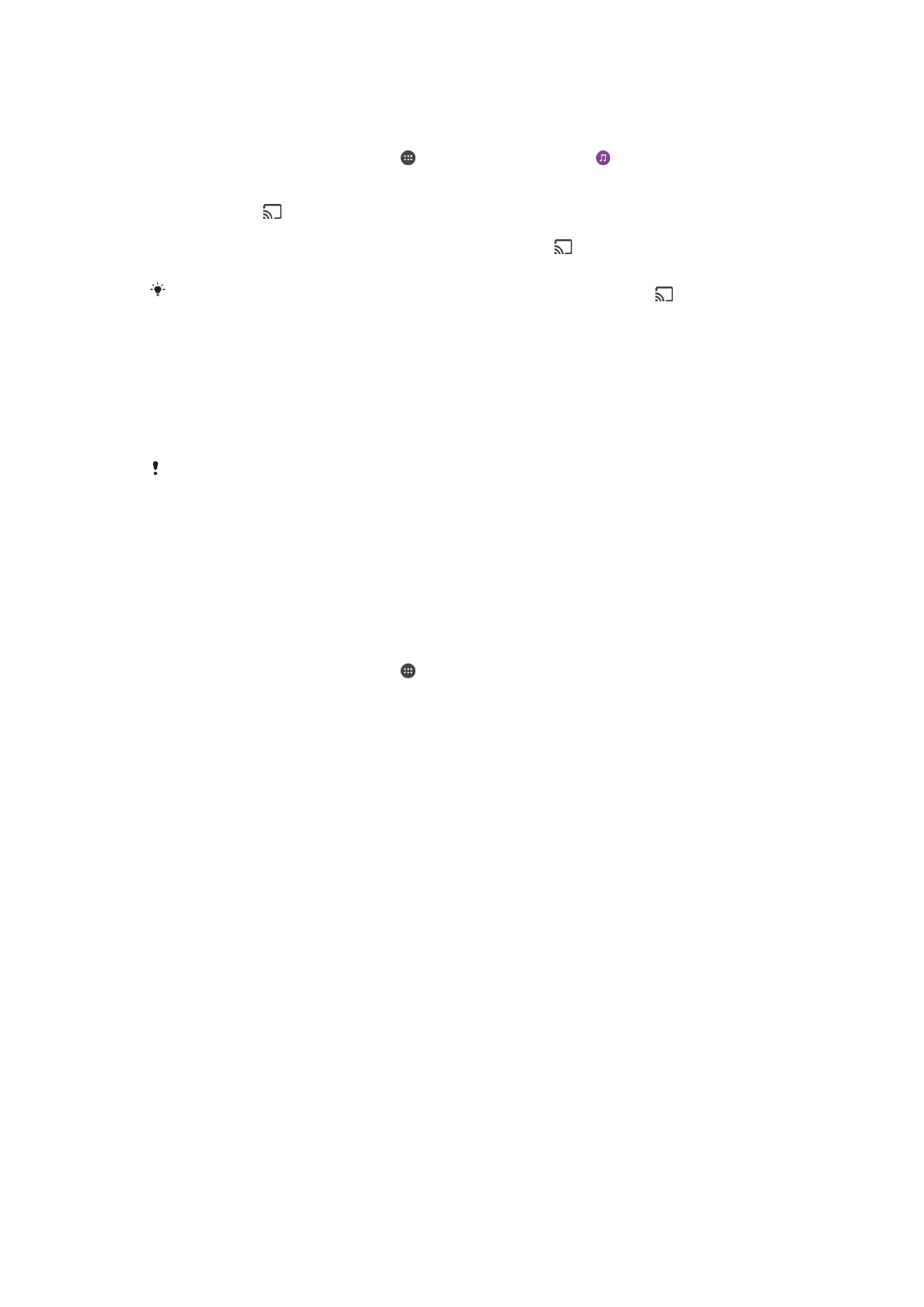
Pentru a reda o piesă muzicală pe un dispozitiv client utilizând caracteristica Cast
1
Asiguraţi-vă că aţi configurat corect dispozitivul client DMR sau DLNA™ şi că
acesta este conectat la aceeaşi reţea Wi-Fi ca şi dispozitivul.
2
În
Ecranul principal, atingeţi uşor , apoi găsiţi şi atingeţi uşor .
3
Selectaţi o categorie muzicală şi răsfoiţi la piesa pe care doriţi să o partajaţi, apoi
atingeţi uşor piesa.
4
Atingeţi uşor şi selectaţi un dispozitiv client cu care să partajaţi conţinutul. Piesa
începe să se redea pe dispozitivul selectat.
5
Pentru deconectare de la dispozitivul client, atingeţi uşor şi apoi selectaţi
Opriți
proiecția.
Mai puteţi vedea dispozitivele Google Cast afişate în listă când atingeţi uşor
.